Cum se instalează ubuntu în TeamViewer
Din când în când, aproape toată lumea ar putea avea nevoie pentru a controla de la distanță computerul prin intermediul internetului. De exemplu, părinții tăi în vârstă vă poate cere să se ocupe de un fel de programe, dar pentru a merge la el destul de departe. Sau ești bolnav și rulează o casă, dar vi se cere să faci ceva pe computer. Situații poate fi setat. Sistemul de operare Ubuntu oferă mai multe instrumente integrate pe care le puteți utiliza pentru a accesa spațiul de lucru la distanță, dar nu toate dintre ele sunt ușor de configurat fie ca performanța și stabilitatea lor este slabă.

Instalați aplicația TeamViewer două moduri.
Există beneficiul unic de utilitate TeamViewer, permite controlul de la distanță a unui PC în același mod în care lucrați cu propria valoare. Pentru a face acest lucru, trebuie să-l instalați pe ambele computere, pentru a transmite ID-ul și parola de conectare a calculatorului gestionat, introduceți-le în calculatorul gazdă și conectați. există Aplicația pentru aproape toate sistemele de operare, inclusiv mobile pentru Android și iOS.
În acest articol vom oferi o privire mai atentă la caracteristici ale programului, ceea ce este avantajul său față de alte produse similare. De asemenea, am învăța cum să instalați corect TeamViewer pe sistemul de operare Ubuntu.
Caracteristici produs
Care este unicitatea produsului? Să ne uităm la modul în care aceasta este diferită de competiție.
- Suport pentru aproape orice dispozitiv și sistemul de operare, precum și cross-platform. Calculatorul poate fi controlat nu numai prin utilizarea aceluiași sistem de operare, dar chiar și cu dispozitive mobile Android sau iOS.
- Numărul minim de setări, acces rapid este posibil dacă știți ID-ul și parola de conectare a calculatorului.
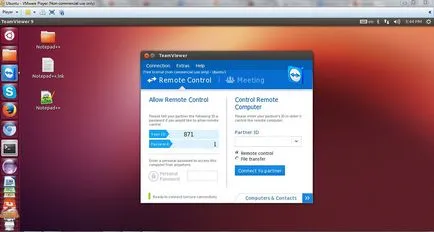
- Lipsa de dependență față de versiunea minimă a aplicației. Situația atunci când nu se poate conecta la un calculator sau a altor colegi numai datorită faptului că unii dintre voi au versiuni diferite TimVyuver.
- Software-ul poate fi utilizat indiferent de ce tip de conexiune la tehnologia de internet pe care îl utilizați.
- Capacitatea de a rula un terminal Linux, fără o interfață grafică. Ar putea foarte bine ajuta atunci când se lucrează pe server.
În cazul în care pentru a descărca fișierul de instalare
Descărcați fișierul de instalare numai de pe site-ul oficial al dezvoltatorului. Nu puteți utiliza magazia și descărca utilitarul de la Centrul Software Ubuntu. Du-te la site-ul TeamViewer, du-te la tab-ul „Download“, selectați Linux și porniți primul fișier din listă este proiectat pentru Ubuntu și Debian. Cum se instalează TeamViewer fișierul descărcat pe Ubuntu?
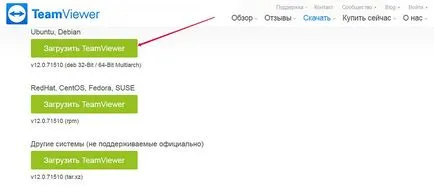
instalarea TeamViewer
După ce salvați fișierul descărcat, instalarea se poate face în două moduri: prin GUI sau prin terminalul Ubuntu. Să luăm în considerare fiecare dintre ele în detaliu.
instalare grafic
- Deschideți fișierele Windows Explorer.
- Navigați la folderul cu fișierele descărcate și localizați fișierul de instalare client.
- Dublu click pe butonul din stânga al mouse-ului și faceți clic pe „Install“.
- În cazul în care pentru un motiv oarecare managerul de arhivă deschis, faceți clic dreapta și selectați „Deschideți prin Ubuntu Software Center».
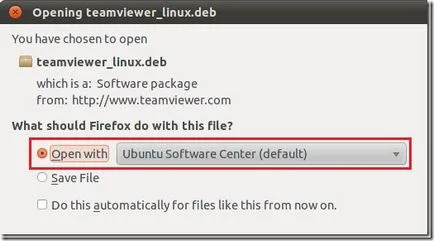
- După finalizarea instalării, faceți clic pe „Open“ pentru a rula programul.
terminale Linux
Dacă sunteți un susținător al managementului sistemului prin intermediul terminalului de linie de comandă. urmați acești pași:
- Deschideți un terminal.
- Introduceți apt-get install -f comandă pentru a instala toate dependența de muncă necesară.
- Utilizați comanda sudo dpkg -i * .deb TeamViewer, pentru a instala un program.
- Clientul instalat va fi afișată în meniul aplicației, puteți rula de acolo.